Flickr to bardzo popularna witryna do hostingu zdjęć, w której szybkość przesyłania zdjęć wynosi około 7 000 zdjęć na minutę. Ma wiele grup tworzonych przez użytkowników, które pozwalają ludziom o podobnych zainteresowaniach spotykać się i udostępniać swoje zdjęcia odzwierciedlające te zainteresowania, takie jak jedzenie, zwierzęta, określone techniki fotograficzne lub kreatywne dobra wspólne itp.
W tym artykule dowiesz się, jak utworzyć i zarządzać własną grupą zdjęć Flickr dla wszystkich.
Kroki

Krok 1. Przejdź do Flickr.com
Jeśli jesteś zalogowany, zostaniesz przeniesiony do Twojej strony głównej. Jeśli nie, zaloguj się.
Kliknij „Grupa”

Krok 2. W Grupach przewiń w dół do Utwórz nową grupę

Krok 3. Wybierz typ ustawienia grupy (prywatne, publiczne (tylko zaproszenie) lub publiczne)
Z tego artykułu dowiesz się, jak utworzyć grupę publiczną.

Krok 4. Nazwij swoją grupę i wybierz poziom bezpieczeństwa grupy (bez względu na to, czy ma ograniczenie wiekowe (18+), czy nie)
Spróbuj użyć nazwy grupy, która będzie miała sens dla osób szukających Twoich zainteresowań lub rodzajów zdjęć, które będziesz w niej grupować. Naciśnij Dalej.

Krok 5. Kliknij „Grupy” powyżej, aby zobaczyć swoje grupy
Twoja nowa grupa powinna się teraz pojawić. Przejdź do strony Administracja grupy (kliknij zakładkę Administracja znajdującą się pod nazwą grupy) i podejmij wszelkie niezbędne decyzje administracyjne.

Krok 6. Kontroluj poziom widoczności osób odwiedzających grupę
W obszarze Prywatność możesz wybrać, co chcesz wyświetlać osobom niebędącym członkami.

Krok 7. Wybierz, jak chcesz nazywać różne poziomy członków (w sekcji Członkostwo)

Krok 8. Zacznij czynić swoją grupę interesującą
Kliknij Dodaj coś? znajduje się na stronie głównej grupy. Spowoduje to przejście do strumienia zdjęć, w którym możesz rozpocząć wybieranie zdjęć dla grupy. Jednocześnie można dodać do sześciu zdjęć, a pole wyszukiwania umożliwia znajdowanie odpowiednich tagów na zdjęciach. Spójrz na rozwijane pole pod słowami Twój strumień zdjęć; pokaże Ci, że zdjęcia można pobrać z:
- Wszystkie twoje przedmioty
- Twoje zestawy
- Zdjęcia przesłane w określonym dniu
- Twoje grupy
- Elementy oznaczone lub nieoznaczone geograficznie.
Wideo - Korzystając z tej usługi, niektóre informacje mogą być udostępniane YouTube
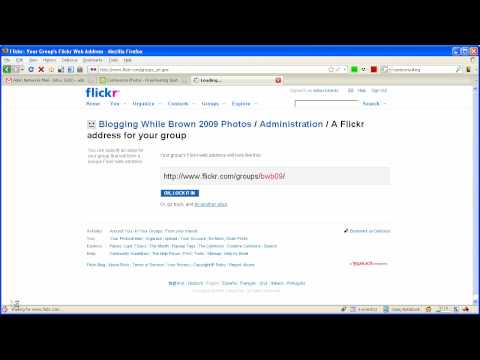
Porady
-
Dlaczego wybrać grupę prywatną lub publiczną? Oto kilka myśli:
- Grupa prywatna jest odpowiednia dla rodziny, przyjaciół i grup przyjaciół. Tylko te osoby (zaproszone) będą mogły kiedykolwiek zobaczyć zdjęcia w grupie. Może to być ważne, jeśli udostępniasz zdjęcia członków rodziny, dzieci, domu itp. i nie chcesz, aby świat zewnętrzny widział te zdjęcia. Grupy prywatne nie pojawiają się w wyszukiwaniu grup.
- Grupa publiczna jest idealna dla każdego tematu, w którym chcesz wywołać publiczną dyskusję. Na przykład grupy zajmujące się podróżami, przepisami kulinarnymi, hobby itp. są oczywistymi kandydatami do grupy publicznej. Do grupy publicznej może dołączyć każdy bez pytania. Jako administrator możesz w razie potrzeby ukrywać dyskusje i pule grup przed osobami niebędącymi członkami.
-
Jeśli nie masz jeszcze żadnych odpowiednich zdjęć do dodania do nowej grupy, musisz zacząć robić kilka zdjęć, aby grupa była interesująca.
Publiczna grupa na zaproszenie jest idealna dla małej grupy, nad którą chcesz zachować kontrolę członkostwa. Sama grupa może być oglądana przez każdego, ale dołączenie wymaga zaproszenia. Może to być przydatne dla lokalnego klubu, grupy hobbystycznej lub grupy szkolnej







